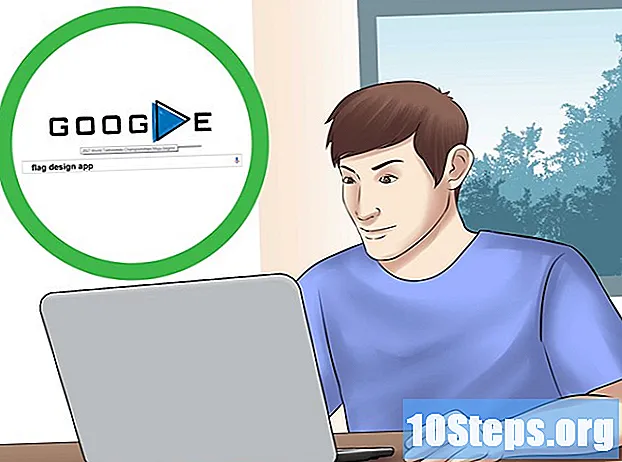Съдържание
Тази статия е създадена за тези, които трябва да се научат как да редактират текстове в сканирани документи. Технологията, която стои зад този процес, се нарича Оптично разпознаване на символи (или OCR, от английски Оптично разпознаване на символи). Можете да използвате уебсайта „New OCR“, за да направите това преобразуване, без да губите форматиране, или да създадете акаунт на страницата „Онлайн OCR“, ако имате нужда от нещо по-напреднало. Внимание: и двете страници са предимно на английски.
Стъпки
Метод 1 от 2: Достъп до „Нов OCR“
Сканирайте документа като PDF файл. Това е от съществено значение, тъй като много програми, които преобразуват текст, не разпознават знаци, намерени в изображения (например когато са в PDF формат).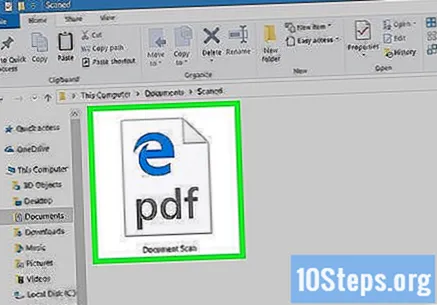
- Ако е възможно, сканирайте документа в черно и бяло, а не в цвят, за да улесните разпознаването на символи.
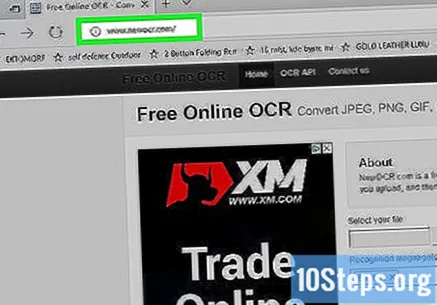
Отворете новия уебсайт за OCR. Въведете http://www.newocr.com/ във вашия браузър. Можете да използвате страницата, за да конвертирате сканирани документи и да ги направите във файлове за редактиране.
кликнете Изберете файл .... Опцията е в горната част на страницата и е представена със сив бутон. Кликнете върху него, за да отворите File Explorer (за Windows) или Finder (за Mac).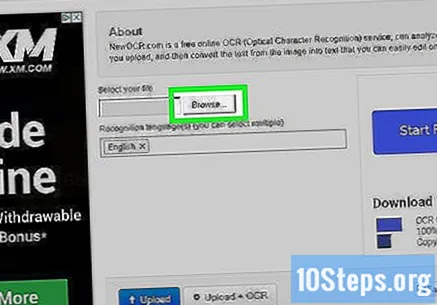
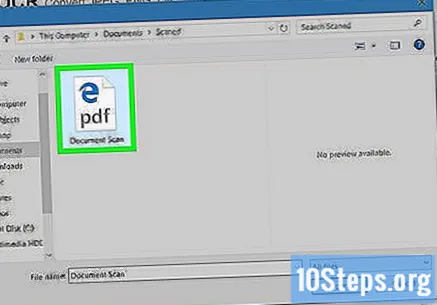
Изберете сканирания PDF файл. За да направите това, щракнете върху документа.- Може да се наложи да щракнете върху мястото, където PDF файлът се запазва в лявата част на прозореца.
кликнете Отворете. Опцията е в долния десен ъгъл на екрана и изпраща PDF файла на сайта.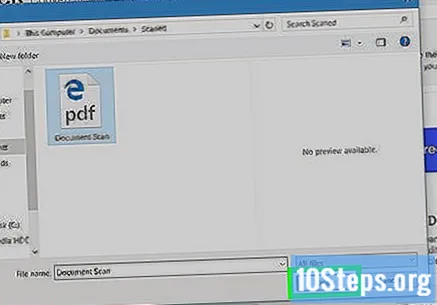
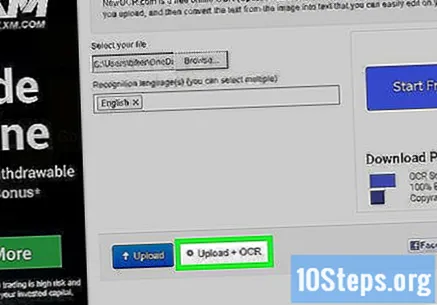
кликнете Качване + OCR. Бутонът е в долната част на страницата и започва преобразуването на PDF файла.
Превъртете надолу страницата и щракнете Изтегли. Опцията е в лявата част на страницата и води до падащо меню.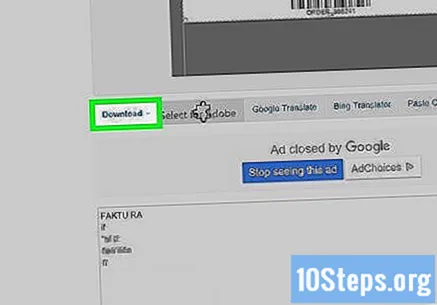
кликнете Microsoft Word (DOC). Опцията е в падащото меню и изтегля DOC версия на PDF файла, който сте качили на сайта.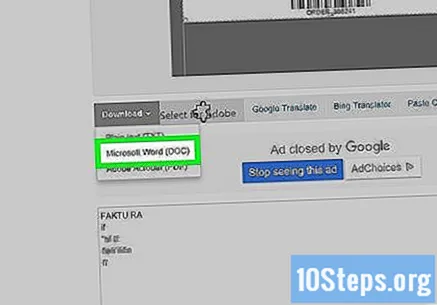
- Можете да изберете .txt формат на адрес Обикновен текст (TXT) в същото падащо меню, ако нямате инсталиран Word на компютъра си. След това просто го редактирайте в Notepad (за Windows) или TextEdit (за Mac).
Редактирайте версията на документа в Word. Щракнете двукратно върху DOC файла, за да го отворите в Word и да редактирате частите, които сайтът е разпознал със знаци.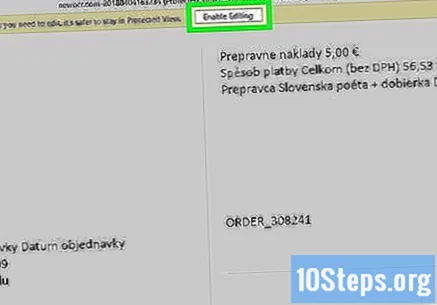
- Сайтът може да не може да преобразува определени части от PDF файла поради грешки в превода.
- Може да се наложи да щракнете Активиране на редактиранетов горната част на Word, за да редактирате текста.
Запазете документа на Word в PDF формат. За да направите това, направете следното: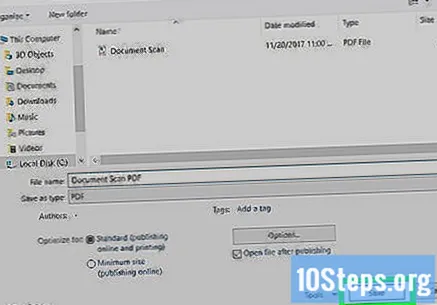
- В Windows: щракнете Файл, Запази като, Word документ (в падащото меню), PDF и Да запазя.
- В Mac: щракнете Да запазя, Запази като, въведете име, щракнете върху "Форматиране", PDF и Да запазя.
Метод 2 от 2: Достъп до „Онлайн OCR“
Сканирайте документа като PDF файл. Това е от съществено значение, тъй като много програми, които преобразуват текст, не разпознават знаци, намерени в изображения (например когато са в PDF формат).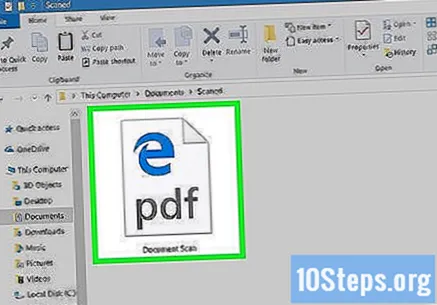
- Ако е възможно, сканирайте документа в черно и бяло, а не в цвят, за да улесните разпознаването на отделни знаци.
Отворете уебсайта за онлайн OCR. Въведете https://www.onlineocr.net/ в браузъра. Със страницата можете да редактирате текста на PDF файла, без да губите форматирането му - въпреки че в безплатната версия има ограничение от 50 страници.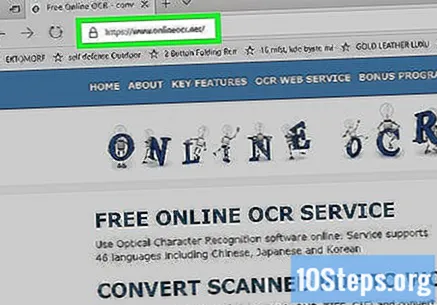
кликнете РЕГИСТРИРАЙ СЕ. Опцията е в горната дясна част на прозореца и отвежда потребителя до страницата за създаване на профил.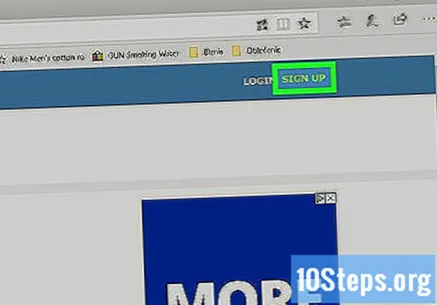
Създай профил. Можете да създадете безплатен акаунт, за да редактирате няколко PDF страници наведнъж. За да направите това, въведете следните подробности: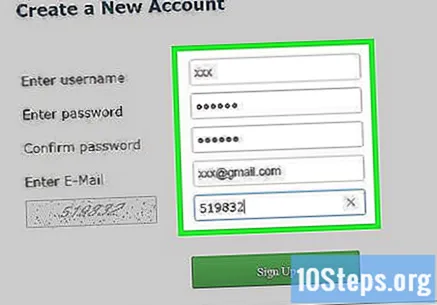
- Въведете потребителско име: въведете името, което искате да използвате.
- Въведете паролата: въведете паролата, която искате да използвате, след което я потвърдете на Потвърди парола.
- Въведете имейл: въведете имейл адреса, който искате да използвате.
- Въведете Captcha код: Въведете кода, показан на екрана.
кликнете Регистрирай се. Бутонът е зелен, намира се в долната част на екрана и завършва създаването на акаунт.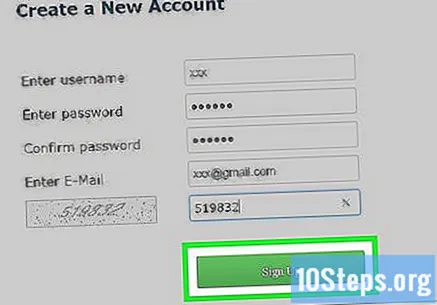
Достъп до вашия акаунт. кликнете ВЛИЗАМ, в горния десен ъгъл на екрана въведете потребителското си име и парола и кликнете отново върху Влизам за достъп до страницата за преобразуване.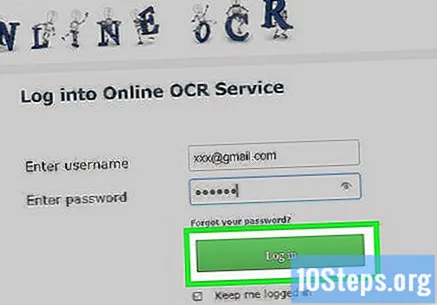
Изберете вашия език. Кликнете върху езика на PDF файла в лявата част на страницата.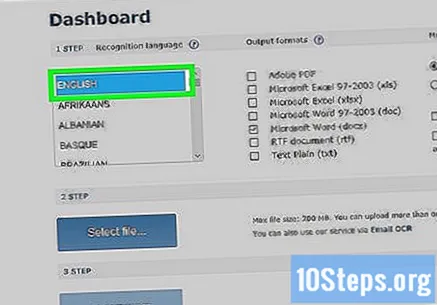
- Например: ако файлът е на португалски, щракнете върху БРАЗИЛСКИ.
Проверете опцията "Microsoft Word". Той е в средата на страницата.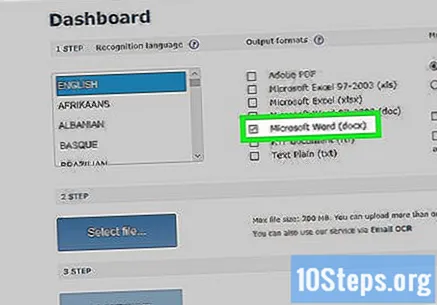
Отметнете опцията „Всички страници“. Той се фокусира вдясно от раздела "Microsoft Word".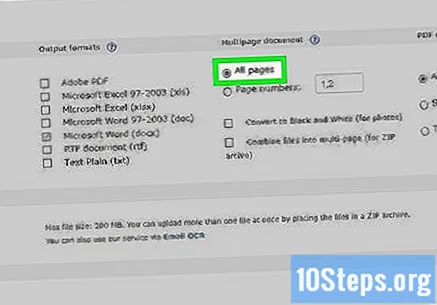
кликнете Избери файл .... Бутонът е син, намира се в средата на страницата и води до нов прозорец.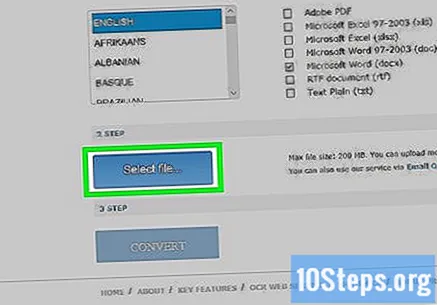
Изберете сканирания PDF файл. За да направите това, щракнете върху документа.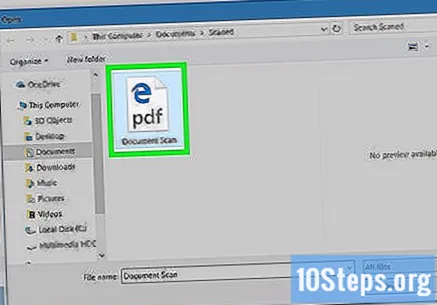
- Може да се наложи да щракнете върху мястото, където PDF файлът се запазва в лявата част на прозореца.
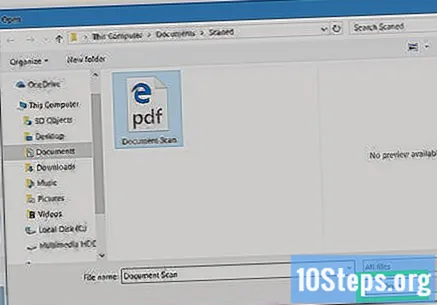
кликнете Отворете. Опцията е в долния десен ъгъл на екрана и започва изпращането на документа до уебсайта. Можете да продължите, когато лентата за напредъка вдясно от Избери файл ... достигат 100%.
кликнете КОНВЕРТИРАЙТЕ. Опцията е в долната част на екрана и ще ви отведе до страницата на преобразувания документ, когато онлайн OCR завърши преобразуването на PDF файла в DOC.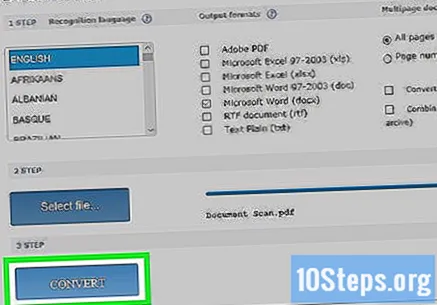
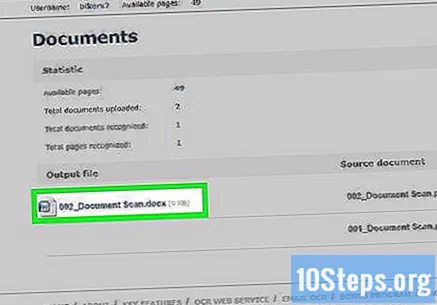
Щракнете върху името на документа. Името на документа ще се появи като синя връзка в долната част на страницата. Кликнете върху него, за да изтеглите.
Редактирайте версията на документа в Word. Щракнете двукратно върху DOC файла, за да го отворите в Word и да редактирате частите, които сайтът е разпознал със знаци.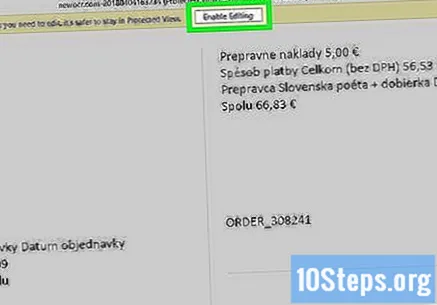
- Сайтът може да не може да преобразува определени части от PDF файла поради грешки в превода.
- Може да се наложи да щракнете Активиране на редактиранетов горната част на Word, за да редактирате текста.
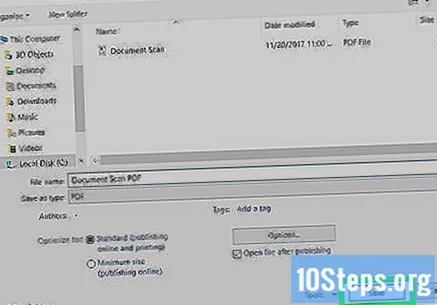
Запазете документа на Word в PDF формат. За да направите това, направете следното:- В Windows: щракнете Файл, Запази като, Word документ (в падащото меню), PDF и Да запазя.
- В Mac: щракнете Да запазя, Запази като, въведете име, щракнете върху "Форматиране", PDF и Да запазя.
Съвети
- Сканираните документи обикновено се запазват като PDF на вашия компютър. Ако файлът е във формат TIFF, можете да го конвертирате в PDF.
Предупреждения
- Технологията за оптично разпознаване не е перфектна. Всички документи, редактирани с него, обикновено съдържат грешки.